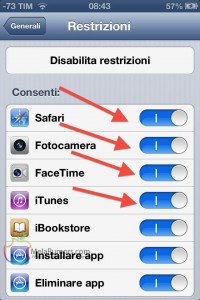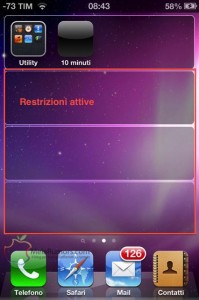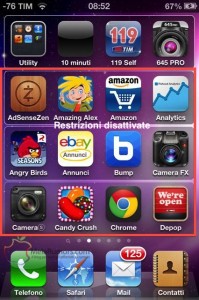Nel tuo iPhone e iPad ci sono centinaia di apps installate che affollano la homescreen? Non sbarazzarti di loro disinstallando le apps, c’è un’utile funzione di iOS che ti consente di nascondere le icone delle applicazioni installate in pochi secondi!
Esistono diverse vie da intraprendere per poter nascondere le apps dalla Home dell’iPhone e iPad ma quella che vi descriverò in questo articolo è sicuramente quella meno sconosciuta ma che vi risulterà molto utile soprattutto quando volete vietare l’accesso ad occhi indiscreti.
Nascondere dalla Home le icone delle apps installate nell’iPhone, iPod Touch e iPad
Creare le cartelle nella Home
Il primo metodo, forse il più utilizzato, che vi permette di riordinare la Home del vostro iDevice è la creazione di cartelle così potrete inserire in ognuna di esse fino a 12 applicazioni ordinate per frequenza di utilizzo o categoria, a seconda delle vostre esigenze.
Per creare una cartella nella Home basta poggiare il dito sullo schermo dell’iDevice e mantenerlo per qualche secondo in uno spazio libero della Home finchè non compare una cartella da rinominare; successivamente possiamo spostare le apps nella folder nello stesso modo in cui le riordiniamo sulla homescreen.
Per nascondere definitivamente le app dalla Home con il secondo metodo che vi descrivò nei paragrafi successivi, dobbiamo sfruttare le Restrizioni di iOS.
Nascondere definitivamente le apps con le restrizioni
Per svolgere questa operazione ci aiutiamo di una funzione interessante di iOS che presto vi renderete conto che è la stessa adottata dai negozi e gli Apple Store per evitare che vengano scaricate o rimosse le apps da un dispositivo in esposizione demo.
Come abilitare le restrizioni di iOS?
Seguite questi passi:
- Apri le Impostazioni e scegli Generali
- Scorri l’elenco e seleziona Restrizioni
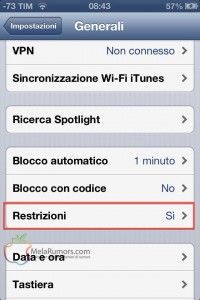
- Abilita le restrizioni e digita una password di quattro cifre. (Richiede doppia conferma)
Dopo aver attivato questa feature di iOS, passiamo alla selezione delle apps da nascondere e da mostrare nella Home.
Nascondere le applicazioni dalla homescreen in maniera sicura
Se abbiamo abilitato le restrizioni come descritto sopra, avremo un elenco di app sotto la voce “Consenti” e spostando il toogle da ON a OFF e viceversa potremo scegliere se quelle applicazioni (Safari, Fotocamera, Facetime, ecc…) potranno apparire nella homescreen.
Purtroppo non vengono elencate tutte le applicazioni installate nel dispositivo ma scorrendo nell’elenco delle restrizioni potete trovare le opzioni per i contenuti consentiti; da questa sezione, scegliendo Applicazioni, possiamo decidere di nascondere le app, i libri, la musica o i filmati in base alla classificazione dell’età. Selezionando una di queste limitazioni, vedrete scomparire le app dalla Home .
Questa guida è valida per tutti i dispositivi che hanno installato iOS 6 o successivi. Per convenzione nell’articolo vengono solamente menzionati iPhone e iPad ma l’operazione è consentita anche su iPod Touch e iPad mini.